Comment changer la vue du document dans Word 2,016
Juste pour vous garder sur vos orteils, Word 2016 offre de multiples façons de visualiser votre document. La zone vierge où vous écrivez, qui devrait être plein de texte maintenant, peut être modifié pour présenter des informations d'une manière différente. Pourquoi voudriez-vous faire cela? Vous ne le faites pas! Mais il est utile de connaître les différentes manières de sorte que vous pouvez les changer en arrière.
La méthode standard pour afficher un document est appelé mode Page. Il est la vue représentée lorsque Word démarre normalement. Une page virtuelle apparaît sur l'écran, avec quatre côtés et le texte dans le milieu. Ce que vous voyez sur l'écran est à peu près ce que vous verrez dans les résultats finaux, que ce soit imprimé ou publié en tant que document électronique.
Les autres vues sont
Lire la Mode: Utilisez cette vue pour lire un document comme un livre électronique. Le ruban et à peu près le reste de la Parole est caché en mode Lecture.
Mise en page Web: Ce point de vue présente votre document comme une page Web. Il est disponible devriez-vous entreprendre la possibilité terrible utilisant Word comme éditeur de page Web.
Aperçu: Ce mode vous aide à organiser vos pensées.
Projet: Le Projet de vue ne présente qu'un texte de base, et non pas tout le formatage et les caractéristiques de fantaisie tels que graphiques.
Pour basculer entre les mode de lecture, Print Layout, et la mise en page vues sur le Web, cliquez sur l'un des boutons d'affichage, situé dans le coin inférieur droit de la fenêtre du programme Word.
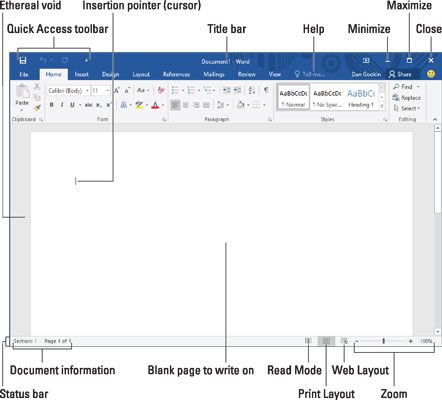
Pour obtenir au trait et Projet de vues, ainsi que pour voir tous les modes Voir en un seul endroit, cliquez sur l'onglet Vues et choisissez un bouton de commande du groupe de Vues.





